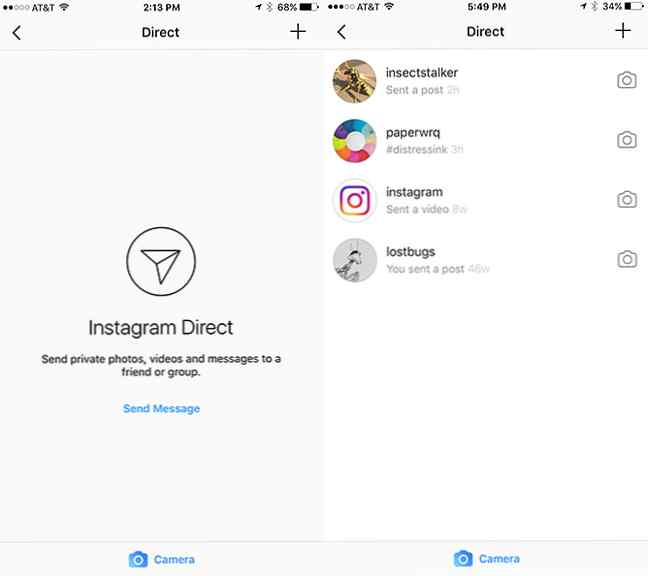4 façons d'envoyer des messages directs sur Instagram

Instagram a introduit des messages directs dans son application 10 astuces cool pour vous aider à utiliser Instagram comme un pro 10 astuces cool pour vous aider à utiliser Instagram comme un pro Nous couvrons toujours les meilleures astuces et idées incroyables d'Instagram. Mais je vous propose dix trucs et astuces qui vont vous aider à devenir un professionnel sur le réseau social. Lisez plus il y a quelque temps, mais saviez-vous qu'il existe quatre façons différentes de le faire??
Méthode 1: messages texte directs
Si vous souhaitez uniquement échanger des messages directs sur Instagram, avec ou sans photos, avec des personnes que vous suivez ou qui vous suivent, voici ce que vous devez faire:
- Accédez à votre écran d'accueil et appuyez sur l'icône des messages:
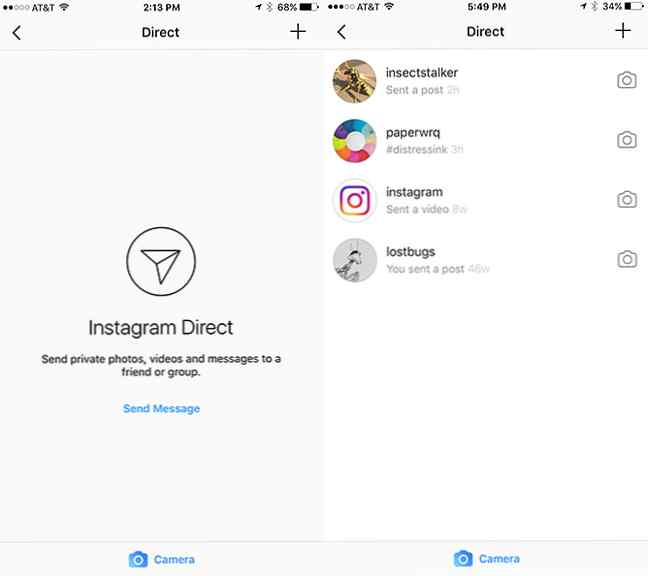
- Si vous avez déjà reçu des messages directs, vous verrez une liste des conversations précédentes (capture d'écran de droite). Pour envoyer un nouveau message direct, appuyez sur le bouton + dans le coin supérieur droit. Si vous n'avez pas reçu de messages directs (capture d'écran de gauche), vous pouvez appuyer sur le bouton + ou sur la touche. Envoyer le message lien.
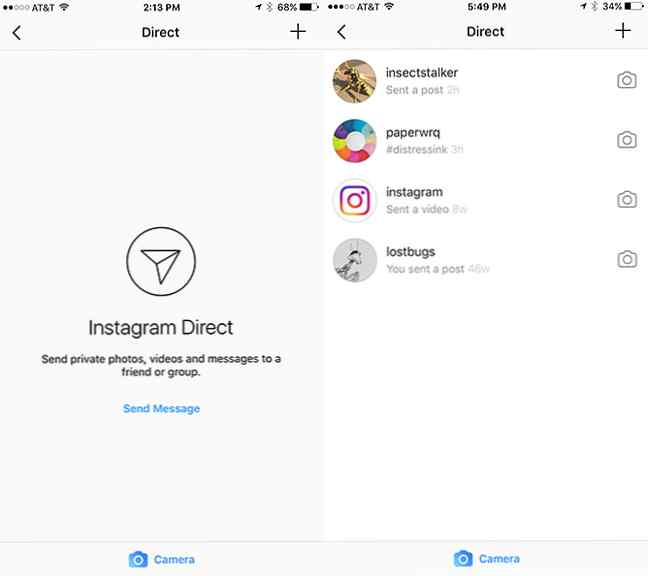
- Sélectionnez un contact dans la liste proposée ou recherchez le nom d'utilisateur exact de la personne que vous souhaitez contacter..
- Appuyez sur le cercle à côté du nom d'utilisateur de la personne. Celui-ci devrait apparaître dans la liste. À: champ à l'écran. (Si vous le souhaitez, vous pouvez ajouter plusieurs utilisateurs pour créer un message de groupe.)
- Robinet Suivant.
- Dans la fenêtre qui s’ouvre, vous pouvez écrire votre message direct, envoyer des photos de votre galerie ou prendre une nouvelle photo avec votre appareil photo..

Méthode 2: publications Instagram existantes
Si vous souhaitez partager vos propres publications Instagram, ou toute autre publication Instagram que vous rencontrez, dans un DM, procédez comme suit:.
- Accédez à la publication Instagram que vous souhaitez partager.
- Appuyez sur le Message icône sous l'image ou la vidéo.
- Sélectionnez ou recherchez le ou les noms d'utilisateur auxquels vous souhaitez envoyer l'image, puis appuyez sur leur icône..
- Dans le champ qui apparaît, vous pouvez entrer un message optionnel.
- Robinet Envoyer.

Méthode 3: Photos récemment téléchargées
Vous pouvez également télécharger une photo sur Instagram et suivre le processus d'édition habituel pour la poster sur votre profil..
- Appuyez sur le nouveau bouton de téléchargement.
- Sélectionnez la photo de votre photo que vous souhaitez partager et appuyez sur suivant.
- Si vous le souhaitez, ajoutez des filtres et modifiez la photo, puis appuyez sur suivant.
- À la dernière étape où vous pouvez ajouter une légende et cliquer sur le bouton Partager, appuyez sur le menu déroulant en haut de l’écran indiquant Nouveau poste et sélectionnez Message direct.
- Sélectionnez ou recherchez le ou les noms d'utilisateur auxquels vous souhaitez envoyer l'image, puis appuyez sur leur icône..
- Dans le champ qui apparaît, vous pouvez entrer un message optionnel.
- Robinet Envoyer.

Méthode 4: hashtags et emplacements
Vous pouvez également diriger un message vers l'intégralité d'une page de hashtag ou d'emplacement sur Instagram..
- Accédez à la page correspondant à ce hashtag ou à cet emplacement.
- Appuyez sur l'icône du message dans le coin supérieur droit.
- Sélectionnez ou recherchez le ou les noms d'utilisateur auxquels vous souhaitez envoyer l'image, puis appuyez sur leur icône..
- Dans le champ qui apparaît, vous pouvez entrer un message optionnel.
- Robinet Envoyer.

Malheureusement, toutes ces méthodes ne fonctionnent que sur l'application mobile - vous ne pouvez pas envoyer de messages directs sur Instagram, à partir du site Web officiel d'Instagram dans un navigateur..
Utilisez-vous les messages directs d'Instagram? Pour quoi trouvez-vous le plus utile? Faites le nous savoir dans les commentaires.
Explorez plus sur: Instagram.